Использование Android-устройства в качестве мобильной точки доступа имеет свои преимущества. Другие устройства, у которых нет доступа к Интернету, наконец-то могут получить доступ к Интернету, и вы помогаете другу, израсходовавшему все свои мобильные данные, получить необходимую информацию. Процесс может показаться сложным, но как только вы дойдете до последнего шага, вы увидите, что в первую очередь нечего бояться. Вы увидите, что вы также можете делать такие вещи, как ограничение количества устройств, которые могут подключаться.
Как включить мобильную точку доступа на Android-устройстве
Есть два способа включить эту функцию. Во-первых, вы можете дважды провести вниз от верхней части вашего Android-устройства и нажать на опцию Hotspot. Если вы подключены к сети WiFi, значок WiFi автоматически отключится, как только вы коснетесь значка точки доступа.

Как поменять пароль от точки доступа на Андроиде / Пароль раздачи интернета Android
Если у вас возникли проблемы с этой опцией, вы можете включить ее, перейдя в раздел «Сеть и Интернет» в приложении «Настройки».
Нажмите «Точка доступа и модем», а затем «Точка доступа Wi-Fi» вверху. Включите опцию вверху. Вы увидите значок точки доступа вверху, если она запущена и работает. Это долгий путь, чтобы включить эту функцию, но всегда полезно иметь более одного варианта.
Если вы не видите его в области быстрых настроек, вам нужно отредактировать область, чтобы переместить значок туда, где его легче найти. Для этого нажмите на значок карандаша в левом нижнем углу, и вы увидите все доступные значки. Найдите значок мобильной точки доступа и нажмите и удерживайте его; не отпуская, перетащите его в начало списка.
Изменение имени и пароля точки доступа
В разделе Wi-Fi и точка доступа вы можете делать другие вещи, например:
- Изменить имя точки доступа
- Скрыть свое устройство
- Изменить пароль
- Изменить безопасность
- Изменить настройку времени ожидания для точки доступа
Изменить имя точки доступа очень просто. Как только вы доберетесь до области точки доступа, нажмите на имя точки доступа, и появится текущее имя. Это так же просто, как стереть его, и после добавления нового имени вы нажимаете кнопку «ОК».

Вы можете сделать то же самое для опции пароля. Когда вы выберете его, он покажет вам текущий пароль. Как только вы замените его, нажмите «ОК», и все готово. Вы также увидите опцию AP Band. Это сокращение от диапазона точек доступа. Это виртуальная точка доступа.
Это может дать вам улучшенное покрытие и скорость.
Если вы хотите быть невидимым, вы можете скрыть свое устройство от других. Это не означает, что они не смогут найти вас, если будут знать ваше имя и пароль. Что произойдет, так это то, что им придется добавить имя вручную, но они все равно смогут подключиться.
Как узнать пароль от точки доступа на Samsung Galaxy A51 / Код от раздачи на Samsung Galaxy A51
Вы увидите два варианта: полоса 2,4 ГГц и предпочтительная полоса 5,0 ГГц. Какой выбрать? Что ж, 5 ГГц дает вам лучшую скорость и мощность на более коротком расстоянии, чем другой вариант. Помните, что этот вариант не работает, когда на их пути стоят твердые объекты. Но если вы не находитесь в людном месте, лучшим выбором будет 2,4 ГГц.
Также рекомендуется оставить параметр «Безопасность» включенным.
Ограничьте количество устройств, которые могут получить доступ к вашей мобильной точке доступа
Делиться — значит заботиться, но иногда нужно держать ситуацию под контролем. Нажмите на опцию «Управление устройствами», а затем на «Ограничение устройств», и вы можете выбрать от одного до десяти устройств.
Ограничьте время
Если кто-то спросит, могут ли они подключиться к вашей мобильной точке доступа на 10 минут, легко забыть выгнать их. Всегда есть чем заняться, и эти 10 минут могут превратиться в 30. Перейдя к настройке Timeoue, вы можете назначить всего пять минут или столько, сколько они хотят, выбрав опцию «Никогда не отключать». Если вы когда-нибудь передумаете и захотите вернуться, чтобы внести какие-либо изменения, вы можете это сделать.
Дальнейшее чтение
Ваше подключение к Интернету или компьютер могут доставить вам всевозможные проблемы. Например, вы можете столкнуться с проблемой, что ваш Chromebook не подключается к мобильной точке доступа . Или, может быть, вы хотите включить функцию мобильной точки доступа на вашем iPhone . Или, возможно, вы хотите подключить устройство, не имеющее подключения к Интернету, к вашему мобильная точка доступа, но возникают проблемы . Вот несколько полезных советов, которые вы можете попробовать. И чтобы закончить, вы можете узнать безопасно ли использовать Hotspot Shield или нет.
Использование вашего Android-устройства в качестве мобильной точки доступа является простым и полезным для человека, который в этом нуждается. Его легко включать и выключать, и даже можно добавить ограничение по времени, чтобы вы не забыли его выключить. Вы можете включить его в настройках быстрого доступа или через приложение настроек, в зависимости от того, что более доступно.
В настройках вы также можете установить ограничение на количество устройств, которые могут подключаться к вашей мобильной точке доступа. Как часто вы будете использовать функцию «Мобильная точка доступа»? Поделитесь своими мыслями в комментариях ниже и не забудьте поделиться статьей с другими в социальных сетях.
Источник: reviensmedia.com
Как я могу изменить свой пароль от точки доступа в Samsung j2?
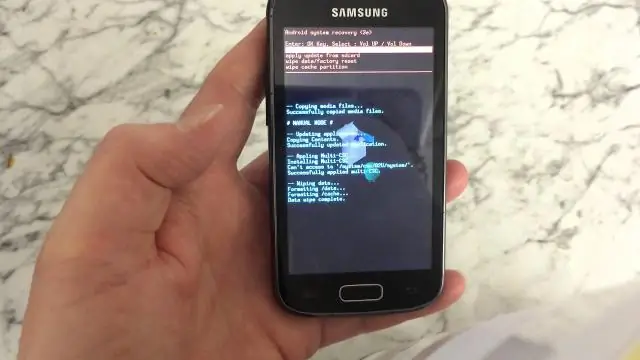
- Использовать телефон как модем — Samsung Galaxy J2
2023 Автор: Lynn Donovan | [email protected] . Последнее изменение: 2023-07-28 21:35
Использовать телефон как модем — Samsung Galaxy J2
- Выберите Приложения.
- Выберите «Настройки».
- Выберите Mobile горячая точка и модем.
- Выберите Mobile горячая точка .
- Выберите БОЛЬШЕ.
- Выберите Настроить мобильный. горячая точка .
- Входить пароль не менее 8 символов и выберите СОХРАНИТЬ. Вай фай пароль точки доступа .
- Включите мобильный горячая точка .
Кроме того, как изменить пароль точки доступа на моем Samsung?
Samsung Galaxy S9 / S9 + — изменить пароль для мобильной точки доступа / Wi-Fi
- На главном экране проведите пальцем вверх или вниз от центра дисплея, чтобы открыть экран приложений.
- Перейдите: Настройки> Подключения> Мобильная точка доступа и модем.
- Нажмите Мобильная точка доступа.
- Коснитесь «Пароль».
- В поле «Изменить пароль» введите желаемый пароль.
- Коснитесь СОХРАНИТЬ.
Кроме того, как я могу изменить свой пароль от точки доступа? Изменение пароля мобильной точки доступа / точки доступа Wi-Fi — Samsung GalaxyNote® 3
- На главном экране выберите: Приложения> Настройки> Другие сети.
- Нажмите Мобильная точка доступа.
- Коснитесь значка меню (в нижнем левом углу).
- Коснитесь Настроить.
- Коснитесь поля «Пароль» и введите желаемый пароль.
- Коснитесь Показать пароль, чтобы просмотреть введенный пароль.
Также можно спросить, как я могу изменить свой пароль WIFI на Samsung j2?
- 1 Нажмите на значок приложений на главном экране.
- 2 Коснитесь значка «Настройки».
- 3 Перетащите экран вверх, чтобы получить доступ к дополнительным настройкам.
- 4 Выберите и коснитесь экрана блокировки и безопасности.
- 5 Нажмите на Тип блокировки экрана.
- 6 Выберите и коснитесь Блокировка паролем.
Как мне найти пароль для точки доступа Samsung?
Samsung Galaxy S8 / S8 + — Изменить пароль для мобильной точки доступа / Wi-Fi
- На главном экране коснитесь и проведите вверх или вниз, чтобы отобразить все приложения. Эти инструкции применимы к стандартному режиму и макету главного экрана по умолчанию.
- Перейдите: Настройки> Подключения> Мобильная точка доступа и модем.
- Нажмите Мобильная точка доступа.
- Коснитесь «Пароль».
- В поле «Изменить пароль» введите предпочтительный пароль.
- Коснитесь Сохранить.
Популярные по теме
Как я могу изменить свой пароль WiFi Singtel?

Ваш пароль Wi-Fi по умолчанию можно найти на стикере сбоку или внизу модема. Если вы хотите изменить свой пароль Wi-Fi, посетите http: //192.168.1.254, чтобы просмотреть страницу конфигурации маршрутизатора. Установите флажок «Беспроводная связь» и измените либо «Предварительный общий ключ WPA», либо «Сетевой ключ»
Как я могу изменить свой служебный электрический пароль WIFI?

Как изменить пароль на беспроводном модеме Arris Сначала зайдите в веб-браузер. Затем в адресной строке введите 192.168.100.1. Нажмите Enter, это приведет вас на веб-страницу модема Arris. Внизу, где написано Arris, статус находится в желтом поле. Справа от нее вы увидите вкладку беспроводной связи, щелкните по ней. Вам будет предложено ввести имя пользователя и пароль:
Как я могу использовать свой Samsung Galaxy s4 в качестве точки доступа?

Приложения Samsung Galaxy S4 ™ Touch. Прокрутите и коснитесь Настройки. Коснитесь Другие сети. Прокрутите и коснитесь Модем и Мобильная точка доступа. Коснитесь Мобильная точка доступа. Коснитесь значка меню.
Коснитесь Настроить. Удалите существующий текст и введите имя для вашей точки доступа
Как я могу изменить свой пароль CyberArk?
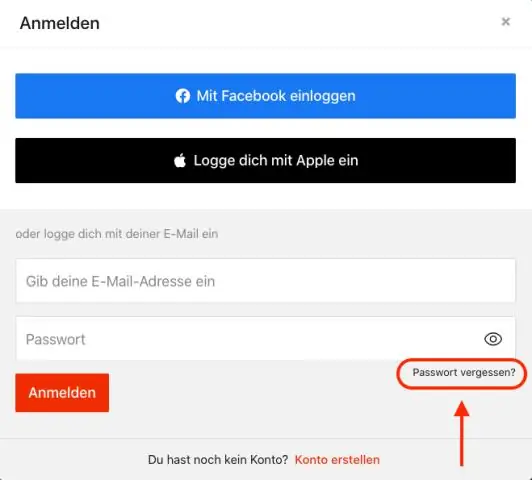
Если учетная запись принадлежит к группе учетных записей, выберите соответствующий параметр управления группой учетных записей: Чтобы изменить пароль для всех учетных записей, принадлежащих одной группе, выберите «Изменить пароль для всей группы». Чтобы изменить пароль только для этой учетной записи, выберите Изменить пароль только для этой учетной записи
Как я могу изменить свой пароль Edimax WiFi?
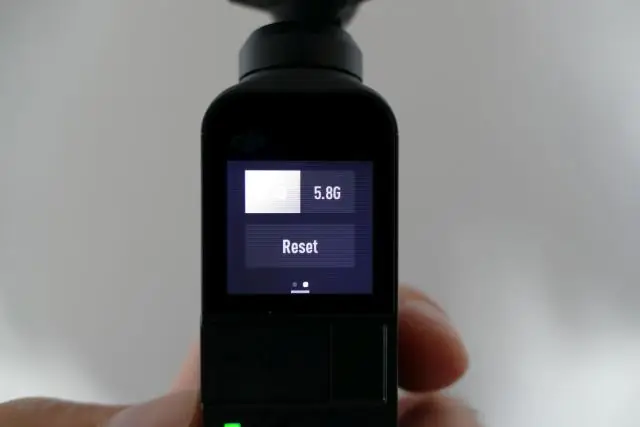
Откройте веб-браузер, введите «192.168.2.1» в адресной строке и нажмите ввод. 3. Учетная запись и пароль по умолчанию: admin / 1234
Источник: ru.answers-technology.com
Как поменять пароль на Wi-Fi через телефон
Если вы забыли заданный пароль или заметили, что к сети подключаются посторонние пользователи, то нужно поменять кодовое слово.
Процедура смены ключа домашней сети через смартфон не отличается от аналогичного процесса с использованием стационарного компьютера или ноутбука.
В данной публикации расскажем, как поменять пароль вай-фай через телефон. Рассмотрим популярные модели: D-Link, Tp-Link, Byfly.
Как поменять пароль на Wi-Fi через телефон

Начнем с ситуации, когда вы забыли ключ сети. В этом случае возможны два выхода: посмотреть пароль в “Центре управления сетями и общим доступом” или выполнить откат настроек до заводских.
Поскольку мы разбираемся со сменой ключа через смартфон, параметры ПК нам недоступны.
Поэтому сначала “обнулим” роутер. На задней панели маршрутизатора присутствует скрытая клавиша “Reset”. Зажмите ее тонким предметом (игла, скрепка, шариковая ручка) на 10-15 секунд до отключения индикаторов. Когда диоды замигают и загорятся в стандартном режиме, можно переходить к установке параметров.
В этом случае маршрутизатор начнет транслировать “не запароленную” сеть. Подключитесь к этой линии привычным способом.
Другая ситуация – вы захотели установить более надежную защиту локальной сети. Тогда сбрасывать предыдущие настройки не нужно, сразу можно заходить в админку маршрутизатора. Обязательное условие – быть подключенным к этой сети.
- Откройте интернет-браузер и запишите IP-адрес маршрутизатора. Чтобы не ошибиться, посмотрите этикетку в нижней части корпуса. Там указаны стандартные сведения: логин и пароль для входа, адрес прибора.
- После этого откроется страница авторизации. Запишите никнейм и пароль в соответствующие строки. Если вы сбрасывали прежние установки или использовали штатные сведения, вводите дефолтные логин и ключ. Если же информация менялась и вы не “сносили” ранее установленные параметры, записывайте новые данные.
- Открылась страница конфигурации. По порядку рассмотрим, как поменять пароль на wifi роутере через телефон андроид на разных моделях роутеров.
Как поменять пароль на роутере D-Link и на роутере TP-Link мы рассказали отдельно. Там есть свои нюансы, например, TP-Link поставляется с англоязычной прошивкой.

А вот как сменить ключ на роутере Byfly (подробнее в отдельной статье), покажем на примере прибора “Промсвязь M200A”, поскольку к этому оператору подключение осуществляется через маршрутизатор любой фирмы:
- В верхней части окна выберите раздел “Interface Setup”.
- Оттуда следуйте в пункт “Wireless”.
- В поле ”Pre-Shared Key” обновите защитную комбинацию.
Придумывая код, придерживайтесь правил:
- длина ключа – не менее 8 знаков, а лучше 12;
- совмещайте цифры и буквы;
- чередуйте регистр;
- заменяйте некоторые символы. Например, цифры – специальными метками.
Так вычислить комбинацию случайным подбором невозможно, а значит, ваша точка доступа будет надежно закрыта.
Как поменять пароль на роутере через телефон
Еще один важный момент в защите маршрутизатора от нежелательного доступа – установка или смена пароля администратора, который вы вводите на начальной странице. Его также можно сменить, войдя в конфигуратор с Android-смартфона.
Посмотрим, как поменять пароль на роутере через телефон для модели TP-Link:
- на первой странице веб-интерфейса в списке слева найдите главу “System Tools”;
- в этом окне запишите новый ключ в строке “Password”, имя администратора – в поле “User Name”;
- тапните “Save” для сохранения параметров.
Меняем сведения для входа в админку на маршрутизаторе D-Link:
- Найдите пункт “Система”;
- Выберите строку “Пароль администратора”;
- В отличие от предыдущего роутера, на D-Link нельзя сменить никнейм, только пароль. Поэтому в следующий раз для входа в интерфейс вы будете использовать стандартное имя admin и новый ключ;
- Нажмите “Применить”.
Как ввести новый пароль к известной сети на андроид
Последнее, о чем скажем в материале – как соединится с сетью под измененным паролем. Лицензионное

Имею опыт работы в ИТ сфере более 10 лет. Занимаюсь проектированием и настройкой пуско-наладочных работ. Так же имеется большой опыт в построении сетей, системном администрировании и работе с системами СКУД и видеонаблюдения.
Работаю специалистом в компании «Техно-Мастер».
Рекомендуем почитать:
- Как поменять пароль на Wi-Fi роутере Дом ру
- Как поменять пароль на Wi-Fi роутере Билайн
- Как поменять пароль на роутере TP-Link
- Как поменять пароль на роутере Asus
Поделитесь материалом в соц сетях:
Источник: bezprovodoff.com
